display OPEL ADAM 2015 Manuale del sistema Infotainment (in Italian)
[x] Cancel search | Manufacturer: OPEL, Model Year: 2015, Model line: ADAM, Model: OPEL ADAM 2015Pages: 115, PDF Dimensioni: 1.9 MB
Page 41 of 115
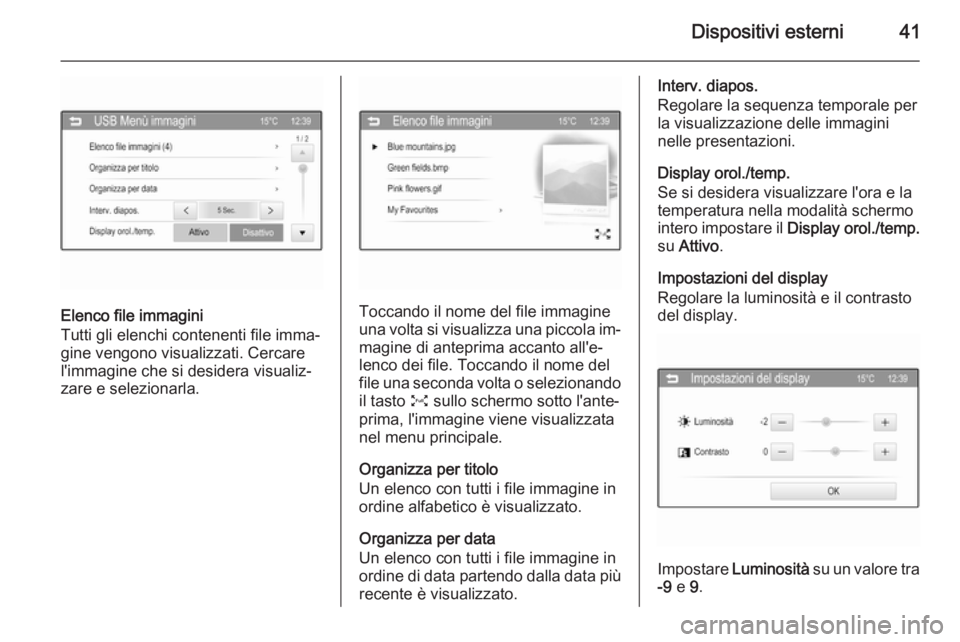
Dispositivi esterni41
Elenco file immagini
Tutti gli elenchi contenenti file imma‐
gine vengono visualizzati. Cercare
l'immagine che si desidera visualiz‐
zare e selezionarla.Toccando il nome del file immagine
una volta si visualizza una piccola im‐
magine di anteprima accanto all'e‐
lenco dei file. Toccando il nome del
file una seconda volta o selezionando il tasto O sullo schermo sotto l'ante‐
prima, l'immagine viene visualizzata nel menu principale.
Organizza per titolo
Un elenco con tutti i file immagine in
ordine alfabetico è visualizzato.
Organizza per data
Un elenco con tutti i file immagine in
ordine di data partendo dalla data più recente è visualizzato.
Interv. diapos.
Regolare la sequenza temporale per
la visualizzazione delle immagini
nelle presentazioni.
Display orol./temp.
Se si desidera visualizzare l'ora e la
temperatura nella modalità schermo
intero impostare il Display orol./temp.
su Attivo .
Impostazioni del display
Regolare la luminosità e il contrasto
del display.
Impostare Luminosità su un valore tra
-9 e 9.
Page 42 of 115
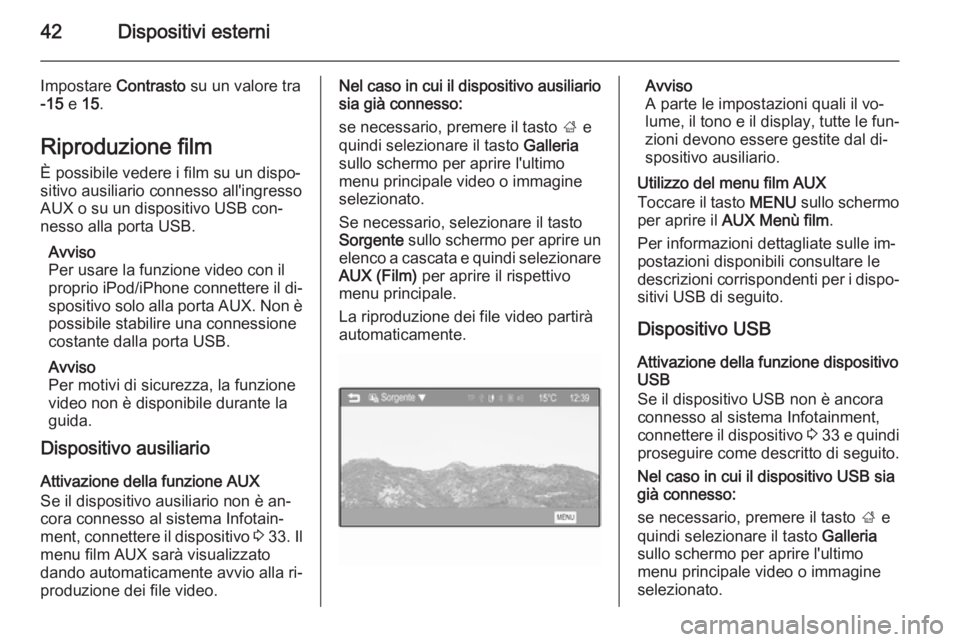
42Dispositivi esterni
Impostare Contrasto su un valore tra
-15 e 15 .
Riproduzione film
È possibile vedere i film su un dispo‐
sitivo ausiliario connesso all'ingresso
AUX o su un dispositivo USB con‐
nesso alla porta USB.
Avviso
Per usare la funzione video con il
proprio iPod/iPhone connettere il di‐
spositivo solo alla porta AUX. Non è possibile stabilire una connessione
costante dalla porta USB.
Avviso
Per motivi di sicurezza, la funzione
video non è disponibile durante la
guida.
Dispositivo ausiliario
Attivazione della funzione AUX
Se il dispositivo ausiliario non è an‐
cora connesso al sistema Infotain‐
ment, connettere il dispositivo 3 33 . Il
menu film AUX sarà visualizzato dando automaticamente avvio alla ri‐
produzione dei file video.Nel caso in cui il dispositivo ausiliario
sia già connesso:
se necessario, premere il tasto ; e
quindi selezionare il tasto Galleria
sullo schermo per aprire l'ultimo
menu principale video o immagine
selezionato.
Se necessario, selezionare il tasto
Sorgente sullo schermo per aprire un
elenco a cascata e quindi selezionare AUX (Film) per aprire il rispettivo
menu principale.
La riproduzione dei file video partirà
automaticamente.Avviso
A parte le impostazioni quali il vo‐
lume, il tono e il display, tutte le fun‐
zioni devono essere gestite dal di‐
spositivo ausiliario.
Utilizzo del menu film AUX
Toccare il tasto MENU sullo schermo
per aprire il AUX Menù film .
Per informazioni dettagliate sulle im‐
postazioni disponibili consultare le
descrizioni corrispondenti per i dispo‐ sitivi USB di seguito.
Dispositivo USB Attivazione della funzione dispositivoUSB
Se il dispositivo USB non è ancora
connesso al sistema Infotainment,
connettere il dispositivo 3 33 e quindi
proseguire come descritto di seguito.
Nel caso in cui il dispositivo USB sia
già connesso:
se necessario, premere il tasto ; e
quindi selezionare il tasto Galleria
sullo schermo per aprire l'ultimo
menu principale video o immagine selezionato.
Page 43 of 115
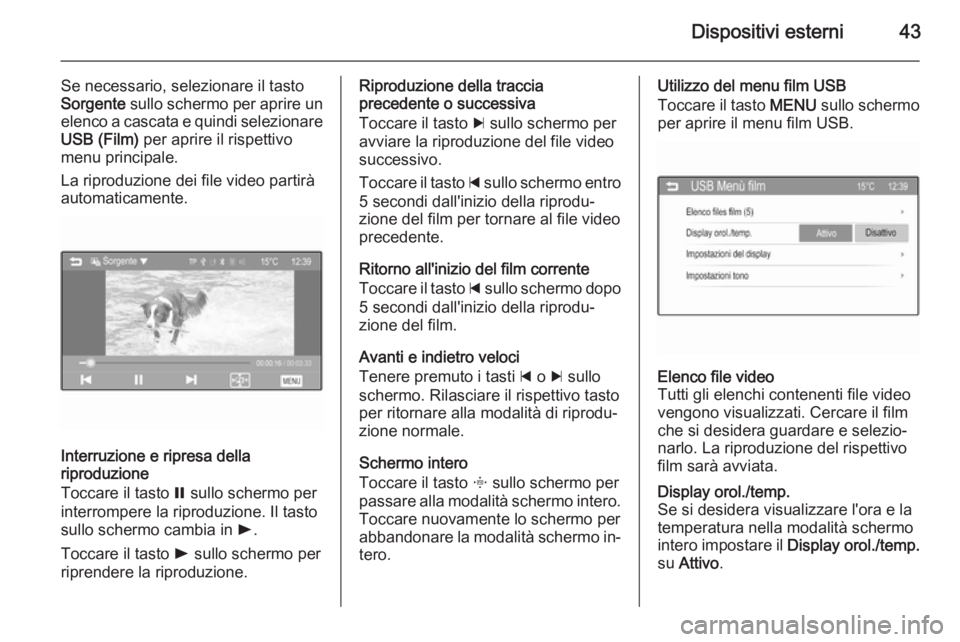
Dispositivi esterni43
Se necessario, selezionare il tasto
Sorgente sullo schermo per aprire un
elenco a cascata e quindi selezionare USB (Film) per aprire il rispettivo
menu principale.
La riproduzione dei file video partirà
automaticamente.
Interruzione e ripresa della
riproduzione
Toccare il tasto = sullo schermo per
interrompere la riproduzione. Il tasto
sullo schermo cambia in l.
Toccare il tasto l sullo schermo per
riprendere la riproduzione.
Riproduzione della traccia
precedente o successiva
Toccare il tasto c sullo schermo per
avviare la riproduzione del file video
successivo.
Toccare il tasto d sullo schermo entro
5 secondi dall'inizio della riprodu‐
zione del film per tornare al file video
precedente.
Ritorno all'inizio del film corrente
Toccare il tasto d sullo schermo dopo
5 secondi dall'inizio della riprodu‐ zione del film.
Avanti e indietro veloci
Tenere premuto i tasti d o c sullo
schermo. Rilasciare il rispettivo tasto
per ritornare alla modalità di riprodu‐
zione normale.
Schermo intero
Toccare il tasto x sullo schermo per
passare alla modalità schermo intero.
Toccare nuovamente lo schermo per
abbandonare la modalità schermo in‐ tero.Utilizzo del menu film USB
Toccare il tasto MENU sullo schermo
per aprire il menu film USB.Elenco file video
Tutti gli elenchi contenenti file video
vengono visualizzati. Cercare il film che si desidera guardare e selezio‐
narlo. La riproduzione del rispettivo
film sarà avviata.Display orol./temp.
Se si desidera visualizzare l'ora e la
temperatura nella modalità schermo
intero impostare il Display orol./temp.
su Attivo .
Page 44 of 115
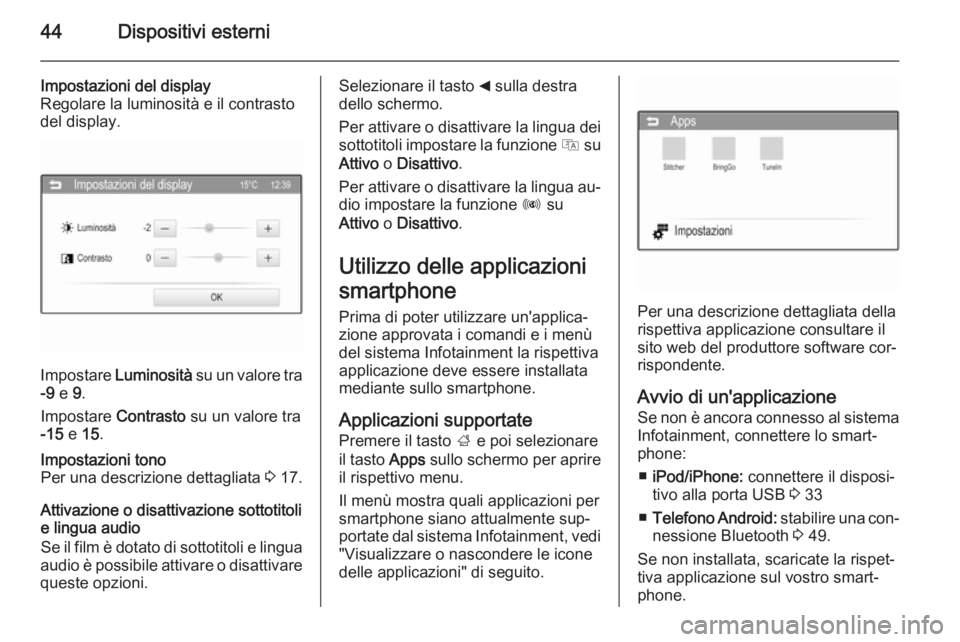
44Dispositivi esterni
Impostazioni del display
Regolare la luminosità e il contrasto
del display.
Impostare Luminosità su un valore tra
-9 e 9.
Impostare Contrasto su un valore tra
-15 e 15.
Impostazioni tono
Per una descrizione dettagliata 3 17.
Attivazione o disattivazione sottotitoli
e lingua audio
Se il film è dotato di sottotitoli e lingua
audio è possibile attivare o disattivare
queste opzioni.
Selezionare il tasto _ sulla destra
dello schermo.
Per attivare o disattivare la lingua dei
sottotitoli impostare la funzione Q su
Attivo o Disattivo .
Per attivare o disattivare la lingua au‐ dio impostare la funzione R su
Attivo o Disattivo .
Utilizzo delle applicazioni
smartphone Prima di poter utilizzare un'applica‐
zione approvata i comandi e i menù
del sistema Infotainment la rispettiva applicazione deve essere installata
mediante sullo smartphone.
Applicazioni supportate Premere il tasto ; e poi selezionare
il tasto Apps sullo schermo per aprire
il rispettivo menu.
Il menù mostra quali applicazioni per
smartphone siano attualmente sup‐
portate dal sistema Infotainment, vedi
"Visualizzare o nascondere le icone
delle applicazioni" di seguito.
Per una descrizione dettagliata della
rispettiva applicazione consultare il
sito web del produttore software cor‐
rispondente.
Avvio di un'applicazione Se non è ancora connesso al sistemaInfotainment, connettere lo smart‐
phone:
■ iPod/iPhone: connettere il disposi‐
tivo alla porta USB 3 33
■ Telefono Android: stabilire una con‐
nessione Bluetooth 3 49.
Se non installata, scaricate la rispet‐
tiva applicazione sul vostro smart‐
phone.
Page 45 of 115
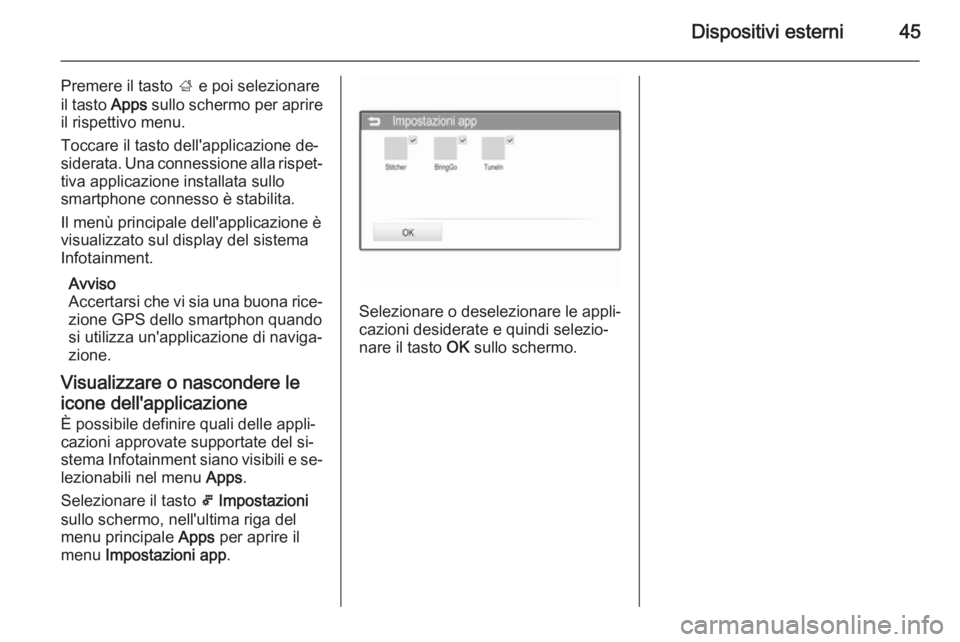
Dispositivi esterni45
Premere il tasto ; e poi selezionare
il tasto Apps sullo schermo per aprire
il rispettivo menu.
Toccare il tasto dell'applicazione de‐
siderata. Una connessione alla rispet‐
tiva applicazione installata sullo
smartphone connesso è stabilita.
Il menù principale dell'applicazione è
visualizzato sul display del sistema
Infotainment.
Avviso
Accertarsi che vi sia una buona rice‐ zione GPS dello smartphon quandosi utilizza un'applicazione di naviga‐
zione.
Visualizzare o nascondere le
icone dell'applicazione
È possibile definire quali delle appli‐
cazioni approvate supportate del si‐
stema Infotainment siano visibili e se‐ lezionabili nel menu Apps.
Selezionare il tasto 5 Impostazioni
sullo schermo, nell'ultima riga del menu principale Apps per aprire il
menu Impostazioni app .
Selezionare o deselezionare le appli‐
cazioni desiderate e quindi selezio‐
nare il tasto OK sullo schermo.
Page 55 of 115

Telefono55
Per esempio: se il nome del con‐
tatto che si desidera cercare inizia
con la "g" selezionare il tasto ghi
sullo schermo.
Tutti i contatti contenenti una delle lettere di questo tasto, in questo
caso "g", "h" e "i", saranno visua‐
lizzati.
2. Selezionare il tasto contenente la seconda lettera del contatto che sidesidera cercare.
3. Continuare a inserire altre lettere del contatto che si desidera cer‐
care finché il contatto desiderato
non è visualizzato.
4. Toccare il contatto che si desidera
chiamare. Verrà visualizzato un
menu con tutti i numeri di telefono
del contatto selezionato.
5. Selezionare il numero telefonico desiderato per avviare la chia‐
mata. Viene visualizzato il display seguente.
Utilizzo del registro chiamate
Tutte le chiamate ricevute, effettuate
o perse sono registrate.
Premere il tasto ; e poi selezionare
il tasto Telefono dello schermo per vi‐
sualizzare il rispettivo menu.
Selezionare il tasto Cronologia
Chiamate sullo schermo per visualiz‐
zare il rispettivo menu.Selezionare il tasto a sullo schermo
per le chiamate effettuate, il tasto b
per le chiamate perse e il tasto c per
le chiamate ricevute. Il rispettivo
elenco delle chiamate sarà visualiz‐
zato.
Page 61 of 115
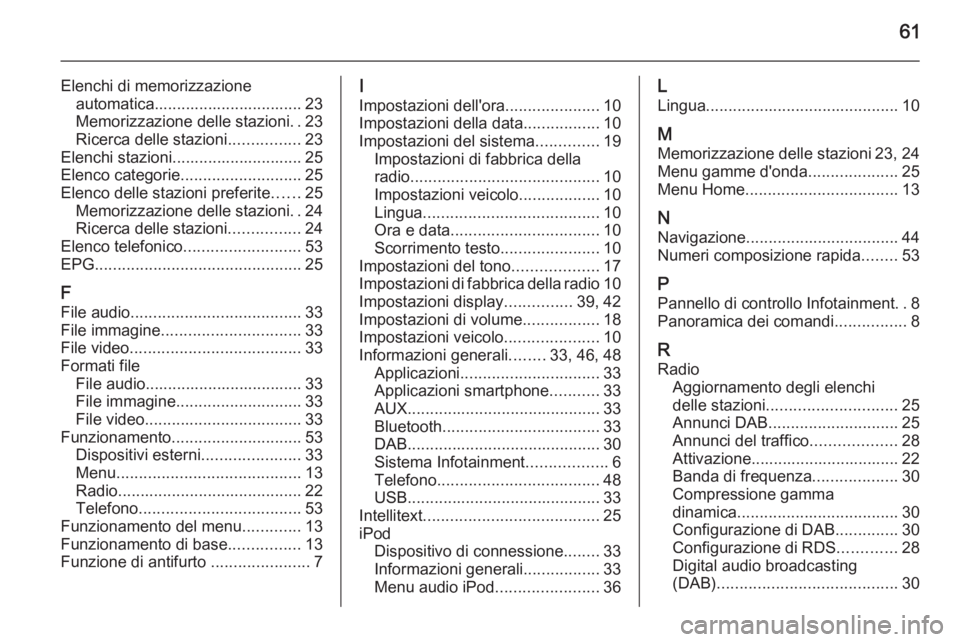
61
Elenchi di memorizzazioneautomatica................................. 23
Memorizzazione delle stazioni ..23
Ricerca delle stazioni ................23
Elenchi stazioni............................. 25
Elenco categorie ........................... 25
Elenco delle stazioni preferite ......25
Memorizzazione delle stazioni ..24
Ricerca delle stazioni ................24
Elenco telefonico ..........................53
EPG .............................................. 25
F
File audio ...................................... 33
File immagine ............................... 33
File video ...................................... 33
Formati file File audio................................... 33
File immagine ............................ 33
File video ................................... 33
Funzionamento ............................. 53
Dispositivi esterni ......................33
Menu ......................................... 13
Radio ......................................... 22
Telefono .................................... 53
Funzionamento del menu .............13
Funzionamento di base ................13
Funzione di antifurto ......................7I
Impostazioni dell'ora .....................10
Impostazioni della data .................10
Impostazioni del sistema ..............19
Impostazioni di fabbrica della
radio .......................................... 10
Impostazioni veicolo ..................10
Lingua ....................................... 10
Ora e data ................................. 10
Scorrimento testo ......................10
Impostazioni del tono ...................17
Impostazioni di fabbrica della radio 10
Impostazioni display ...............39, 42
Impostazioni di volume .................18
Impostazioni veicolo .....................10
Informazioni generali ........33, 46, 48
Applicazioni ............................... 33
Applicazioni smartphone ...........33
AUX ........................................... 33
Bluetooth ................................... 33
DAB ........................................... 30
Sistema Infotainment ..................6
Telefono .................................... 48
USB ........................................... 33
Intellitext ....................................... 25
iPod Dispositivo di connessione ........33
Informazioni generali .................33
Menu audio iPod .......................36L
Lingua ........................................... 10
M Memorizzazione delle stazioni 23, 24
Menu gamme d'onda ....................25
Menu Home .................................. 13
N Navigazione .................................. 44
Numeri composizione rapida ........53
P Pannello di controllo Infotainment ..8
Panoramica dei comandi ................8
R Radio Aggiornamento degli elenchi
delle stazioni ............................. 25
Annunci DAB ............................. 25
Annunci del traffico ...................28
Attivazione................................. 22
Banda di frequenza ...................30
Compressione gamma
dinamica .................................... 30
Configurazione di DAB ..............30
Configurazione di RDS .............28
Digital audio broadcasting
(DAB) ........................................ 30
Page 66 of 115
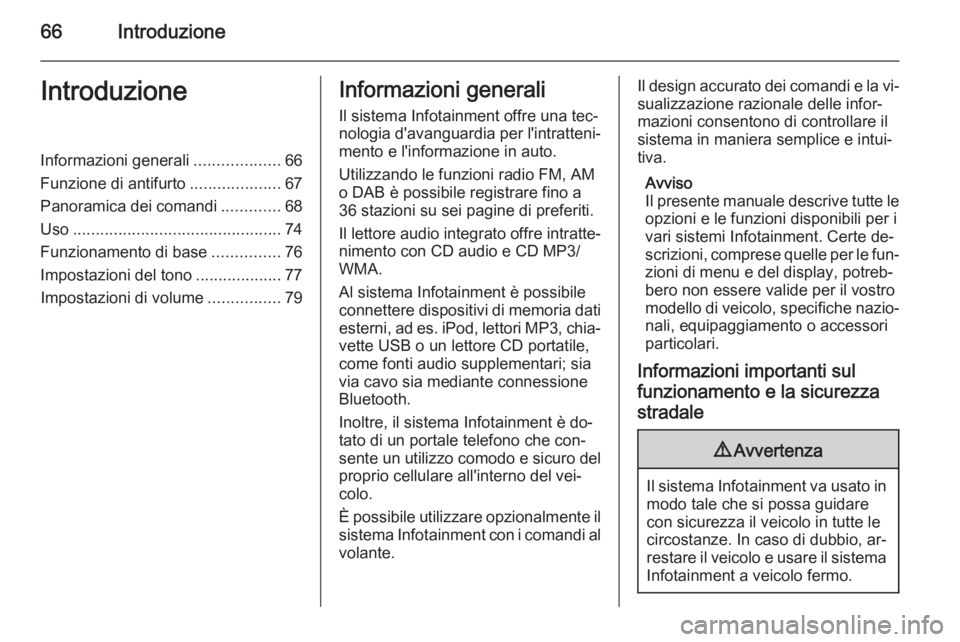
66IntroduzioneIntroduzioneInformazioni generali...................66
Funzione di antifurto ....................67
Panoramica dei comandi .............68
Uso .............................................. 74
Funzionamento di base ...............76
Impostazioni del tono ...................77
Impostazioni di volume ................79Informazioni generali
Il sistema Infotainment offre una tec‐
nologia d'avanguardia per l'intratteni‐
mento e l'informazione in auto.
Utilizzando le funzioni radio FM, AM
o DAB è possibile registrare fino a
36 stazioni su sei pagine di preferiti.
Il lettore audio integrato offre intratte‐
nimento con CD audio e CD MP3/
WMA.
Al sistema Infotainment è possibile
connettere dispositivi di memoria dati
esterni, ad es. iPod, lettori MP3, chia‐ vette USB o un lettore CD portatile,
come fonti audio supplementari; sia
via cavo sia mediante connessione
Bluetooth.
Inoltre, il sistema Infotainment è do‐
tato di un portale telefono che con‐
sente un utilizzo comodo e sicuro del
proprio cellulare all'interno del vei‐
colo.
È possibile utilizzare opzionalmente il
sistema Infotainment con i comandi al
volante.Il design accurato dei comandi e la vi‐
sualizzazione razionale delle infor‐
mazioni consentono di controllare il
sistema in maniera semplice e intui‐
tiva.
Avviso
Il presente manuale descrive tutte le opzioni e le funzioni disponibili per i
vari sistemi Infotainment. Certe de‐
scrizioni, comprese quelle per le fun‐
zioni di menu e del display, potreb‐
bero non essere valide per il vostro
modello di veicolo, specifiche nazio‐ nali, equipaggiamento o accessori
particolari.
Informazioni importanti sul
funzionamento e la sicurezza stradale9 Avvertenza
Il sistema Infotainment va usato in
modo tale che si possa guidare
con sicurezza il veicolo in tutte le
circostanze. In caso di dubbio, ar‐ restare il veicolo e usare il sistema Infotainment a veicolo fermo.
Page 69 of 115
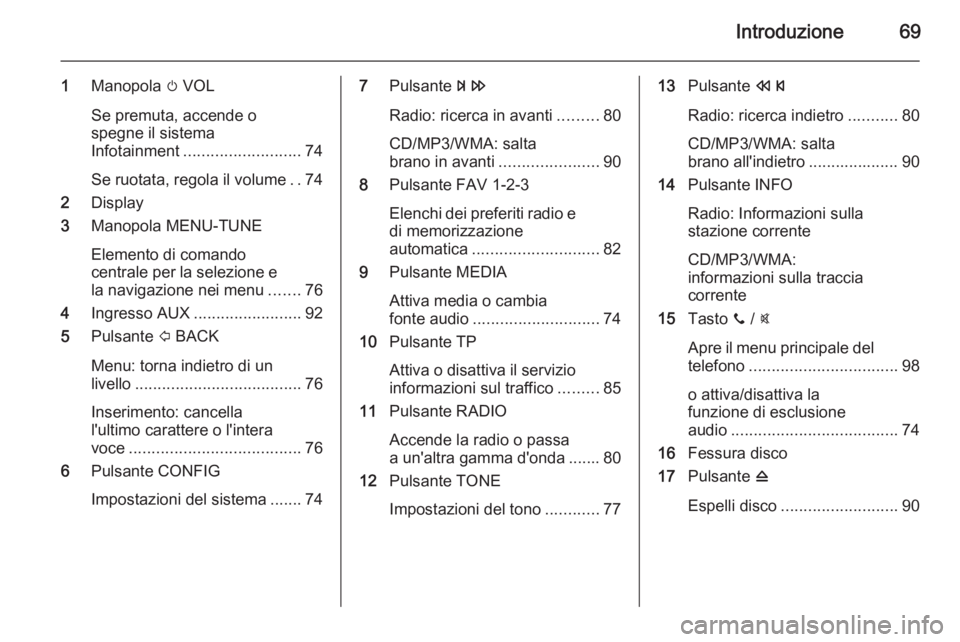
Introduzione69
1Manopola m VOL
Se premuta, accende o
spegne il sistema
Infotainment .......................... 74
Se ruotata, regola il volume ..74
2 Display
3 Manopola MENU-TUNE
Elemento di comando
centrale per la selezione e
la navigazione nei menu .......76
4 Ingresso AUX ........................ 92
5 Pulsante P BACK
Menu: torna indietro di un
livello ..................................... 76
Inserimento: cancella
l'ultimo carattere o l'intera
voce ...................................... 76
6 Pulsante CONFIG
Impostazioni del sistema ....... 747 Pulsante u
Radio: ricerca in avanti .........80
CD/MP3/WMA: salta
brano in avanti ......................90
8 Pulsante FAV 1-2-3
Elenchi dei preferiti radio e
di memorizzazione
automatica ............................ 82
9 Pulsante MEDIA
Attiva media o cambia
fonte audio ............................ 74
10 Pulsante TP
Attiva o disattiva il servizio
informazioni sul traffico .........85
11 Pulsante RADIO
Accende la radio o passa
a un'altra gamma d'onda ....... 80
12 Pulsante TONE
Impostazioni del tono ............7713Pulsante s
Radio: ricerca indietro ...........80
CD/MP3/WMA: salta
brano all'indietro .................... 90
14 Pulsante INFO
Radio: Informazioni sulla
stazione corrente
CD/MP3/WMA:
informazioni sulla traccia
corrente
15 Tasto y / @
Apre il menu principale del telefono ................................. 98
o attiva/disattiva la
funzione di esclusione
audio ..................................... 74
16 Fessura disco
17 Pulsante d
Espelli disco .......................... 90
Page 72 of 115
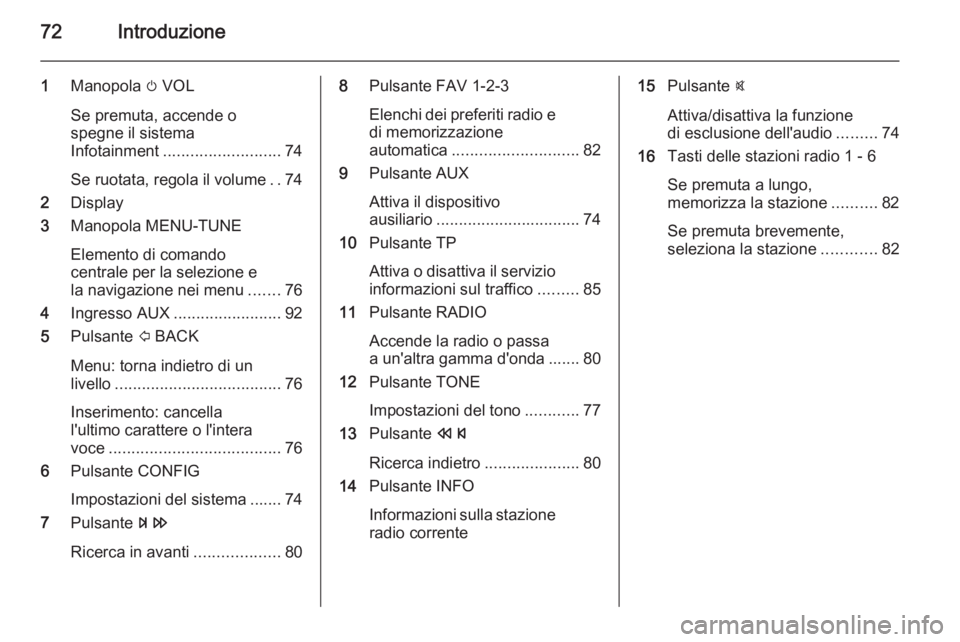
72Introduzione
1Manopola m VOL
Se premuta, accende o
spegne il sistema
Infotainment .......................... 74
Se ruotata, regola il volume ..74
2 Display
3 Manopola MENU-TUNE
Elemento di comando
centrale per la selezione e
la navigazione nei menu .......76
4 Ingresso AUX ........................ 92
5 Pulsante P BACK
Menu: torna indietro di un
livello ..................................... 76
Inserimento: cancella
l'ultimo carattere o l'intera
voce ...................................... 76
6 Pulsante CONFIG
Impostazioni del sistema ....... 74
7 Pulsante u
Ricerca in avanti ...................808Pulsante FAV 1-2-3
Elenchi dei preferiti radio e
di memorizzazione
automatica ............................ 82
9 Pulsante AUX
Attiva il dispositivo
ausiliario ................................ 74
10 Pulsante TP
Attiva o disattiva il servizio
informazioni sul traffico .........85
11 Pulsante RADIO
Accende la radio o passa
a un'altra gamma d'onda ....... 80
12 Pulsante TONE
Impostazioni del tono ............77
13 Pulsante s
Ricerca indietro .....................80
14 Pulsante INFO
Informazioni sulla stazione
radio corrente15 Pulsante @
Attiva/disattiva la funzione
di esclusione dell'audio .........74
16 Tasti delle stazioni radio 1 - 6
Se premuta a lungo,
memorizza la stazione ..........82
Se premuta brevemente,
seleziona la stazione ............82